WPS文字办公之自定义工具栏内容
来源:网络收集 点击: 时间:2024-02-08【导读】:
我们在利用WPS文字与Word文字进行日常办公时,经常需要输入各种各样的文档,当我们输入文档时免不了要对文章进行各种处理,就需要运用到工具栏,工具栏的功能非常强大,但当我们想要将常用的几个选项键汇总到一起,能不能办到呢,今天我们就来教大家,如何在WPS文字与Word文字当中自定义工具栏内容的方法,具体怎么操作呢,一起来学习一下吧。品牌型号:联想E480系统版本:window10软件版本:WPS11.0.1.19方法/步骤1/5分步阅读 2/5
2/5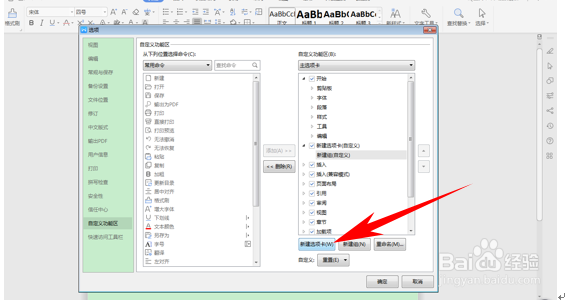 3/5
3/5 4/5
4/5 5/5
5/5
首先,我们单击工具栏文件,在下拉菜单当中选择选项。
 2/5
2/5弹出选项的对话框,单击自定义功能区,选择新建选项卡,如下图所示。
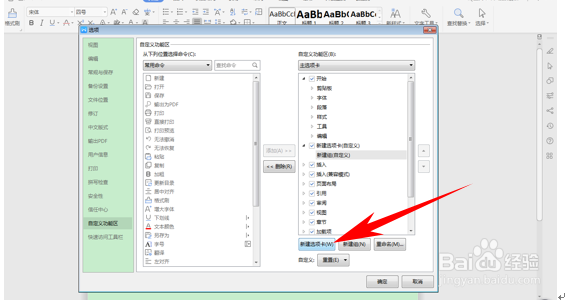 3/5
3/5新建后,我们就可以单击对话框左侧的常用命令,单击添加即可添加到新建的选项卡当中,如下图所示,单击确定。
 4/5
4/5单击确定后,我们看到工具栏当中就出现了一个新的选项卡,里面包含我们刚才添加的常用命令。
 5/5
5/5那么,在WPS文字与Word文字当中,自定义工具栏内容的方法,是不是非常简单呢,你学会了吗?
版权声明:
1、本文系转载,版权归原作者所有,旨在传递信息,不代表看本站的观点和立场。
2、本站仅提供信息发布平台,不承担相关法律责任。
3、若侵犯您的版权或隐私,请联系本站管理员删除。
4、文章链接:http://www.1haoku.cn/art_14455.html
上一篇:螺丝椒鸡蛋馅饺子
下一篇:lol显示文件损坏怎么办
 订阅
订阅